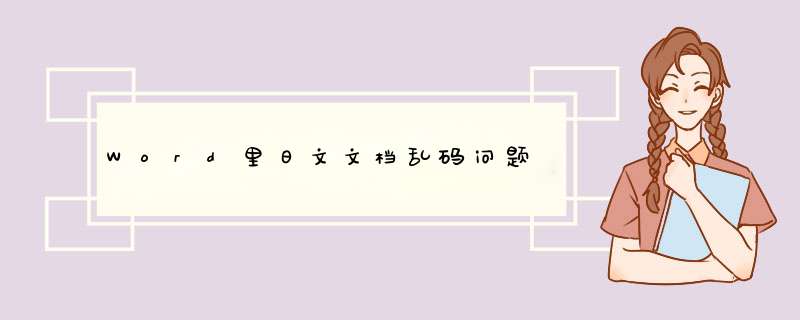
你列举了“娭儢尨慜栭”这5个字,我把它复制到记事本里面,然后点击“另存为”,保存为一个txt文件。
接下来用浏览器打开它(先打开IE浏览器,再用鼠标把这个文件图标拖动到浏览器空白处就行),浏览器显示为“娭儢尨慜栭”。
最后,点击IE浏览器的“查看”菜单:编码-其他-日文(Shift-JIS),于是就显示为“関ヶ原前夜”
如果你想复制到WORD里面,就可以看到了。。
首先确认自己安装了日语字库
其次解决方法
一、最简单的用word打开
二、复杂点的选择另存为,把编码改一下
如有问题,请追问
另找个支持更多编码格式的阅读器。如果你机器上装了Word,那么右键选择用Word打开,然后编码格式选择Shift-JIS试试。乱码的主要原因是因为内容的编码格式和word规定的不一样。
解决方法:
一、替换格式
打开被损坏的文档单击“文件”→“另存为”菜单,在“保存类型”列表中,选择“rtf格式”,然后单击“保存”按钮。打开刚才保存的rtf格式文件,再次使用“另存为”将文件重新保存为“word文档”,现在打开这个word文件我们就可以发现文件已经被恢复过来了。如果在转换成rtf格式后文件仍然不能被恢复,可以将文件再次转换为纯文本格式(txt),再转换回word格式即可。
二、利用word2002/2003的“打开并修复”功能来修复文挡。
1、启动word2002/2003,单击“文件-----打开”,在“打开”对话框中选重要修复的word文挡。
2、单击“打开”按钮右边的下三角按钮,在d出的下拉菜单中选中“打开并修复”选项,即可对损坏的文挡进行修复,修复完成后,显示文挡内容。
提示:“打开并修复”是只有word2002以上的版本才具有的功能。
三、重设格式法
word用文档中的最后一个段落标记关联各种格式设置信息,特别是节与样式的格式设置。这样我们就可以将最后一个段落标记之外的所有内容复制到新文档,就有可能将损坏的内容留在原始文档中。步骤如下:
1、在word中打开损坏的文档,选择“工具→选项”然后选择“编辑”选项卡,取消“使用智能段落选择范围”复选框前的勾。取消选中该复选框,选定整个段落时,word将不会自动选定段落标记,然后单击“确定”按钮。
2、选定最后一个段落标记之外的所有内容,方法是:按“ctrl+end”组合键,然后按“ctrl+shift+home”组合键。
3、在常用工具栏中,依次单击“复制”、“新建”和“粘贴”按钮。
欢迎分享,转载请注明来源:内存溢出

 微信扫一扫
微信扫一扫
 支付宝扫一扫
支付宝扫一扫
评论列表(0条)